- 冒险村物语
- 英雄无敌3塔防
- 驾考家园手游
安装百度网盘时提示应用程序被修改请重新安装怎么回事 装百度网盘时提示应用程序被修改请重新安装解决方法
2017-07-17
安装百度网盘时提示应用程序被修改请重新安装怎么回事 装百度网盘时提示应用程序被修改请重新安装解决方法 我们的生活中越来越离不开电脑,但在使用电脑的过程中总会遇到各种各样的问题。知识屋致力于给电脑小白朋友们介绍一些简单常用问题的解决方法,这次给大家介绍的是装百度网盘时提示应用程序被修改请重新安装解决方法。
1、检查系统时间是否是正确的北京时间,如果不是请更改系统时间;
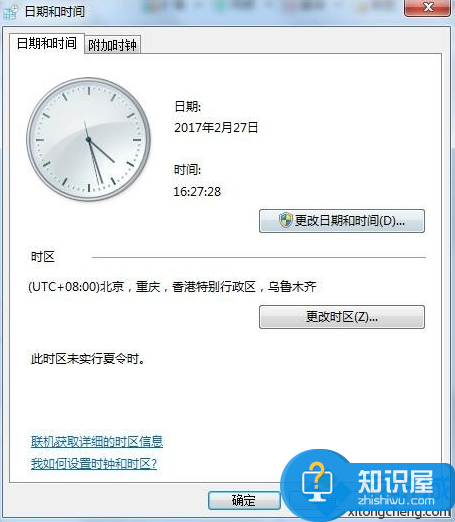
2、假如系统时间没有问题,则打开开始,搜索并打开MMC.EXE;
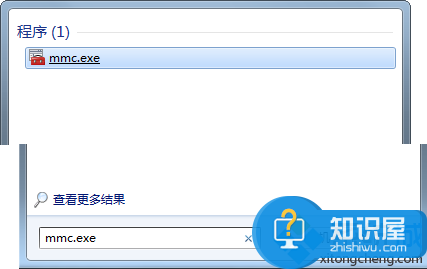
3、点击文件——添加或删除管理单元,在列表中双击“证书”;
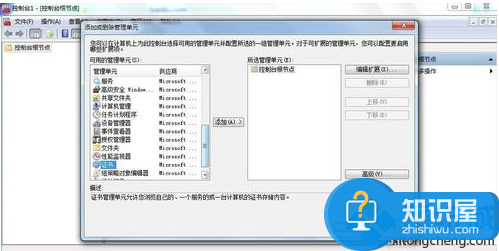
4、选择“我的用户账户”,确定;
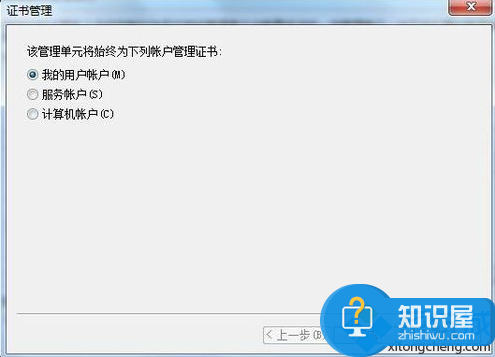
5、打开证书——不受信任的证书——证书,在右侧查找“百度”有关项并将其删除即可。
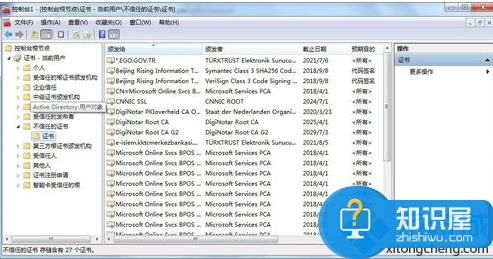
以上就是为您介绍的装百度网盘时提示应用程序被修改请重新安装解决方法,有兴趣的朋友可以试试以上方法,这些方法简单容易上手,希望对解决大家的问题有一定的帮助。
人气推荐
知识阅读
精彩推荐
- 游戏
- 软件
-

上古密约九天诛魔最新版下载v4.0.2 安卓版
其它手游 306.8M
下载 -

失落魔渊官方手机版(legend of summoners)下载v1.1.93 安卓版
卡牌对战 500.7M
下载 -

魔法时代内置菜单最新版(Age of Magic)下载v2.36.1 安卓版
策略塔防 164.1M
下载 -

短程极速赛车破解版下载v5.1.1 安卓版
赛车竞速 106.4M
下载 -

三国霸王大陆内购版下载v1.30 安卓无限元宝版
策略塔防 127.0M
下载 -

小森生活日服版正版官方安装下载v2.0.12 安卓版
经营养成 2.0M
下载 -

枫之谷m国际服ios版下载v2.290.5149 iphone手机版
其它手游 401.8M
下载 -

魔法纪录魔法少女小圆外传日服(魔法少女小圆Magia Exedra日服)下载v2.2.0 安卓版
角色扮演 241.7M
下载
-
腾讯英雄联盟手游下载v6.2.0.8712 安卓官方版
下载
-
见习骷髅王手游下载v1.0.4 安卓版
下载
-
钢岚手游官方版正版下载v2.24.0 安卓版
下载
-
宝宝玩对比游戏下载v9.87.00.00 安卓版
下载
-
宝宝巴士宝宝手指画下载v9.88.00.00 安卓版
下载
-
命运群星手游下载v1.0.55104430 安卓版
下载
-
仙遇免费官方正版下载v1.9.2 安卓版
下载
-
lovinhouse官方最新版本下载v2.8.5 手机版
下载










